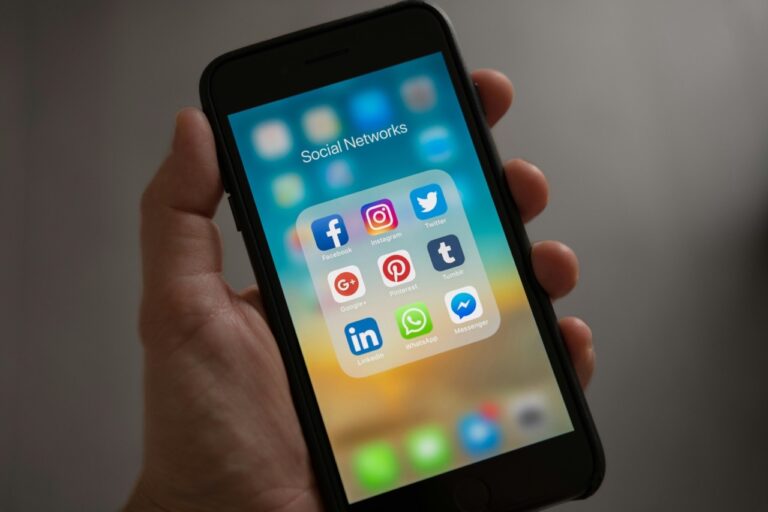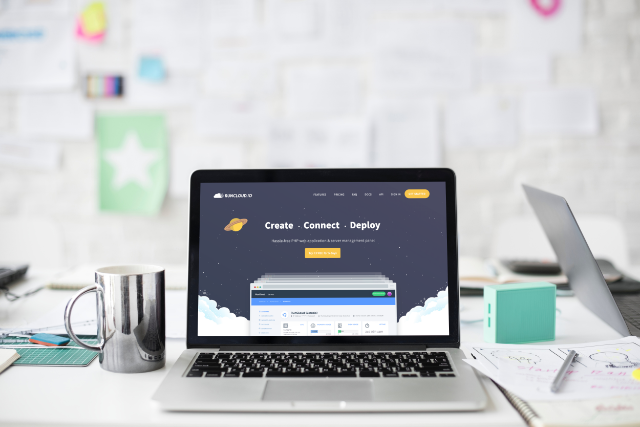
對於經驗豐富的架站工程師來說,要從乾淨的系統建構出最終可上線運作的環境並不困難,但如果是一般使用者,無法流暢在指令列下工作,可能就得透過圖形化介面幫忙,常見的包括老牌虛擬主機控制台 cPanel,VPS 通常會使用服務自行開發的介面,如果是 Google Cloud Platform 或 Amazon Web Services 我會推薦搭配 ServerPilot 快速架設 WordPress,這麼做有助於快速架構出最佳效能的環境,而且在安全及後續更新維護較為輕鬆。
本文要推薦「RunCloud.io」是一家來自馬來西亞的新創公司,主要營運項目是雲端伺服器控制台,支援 DigitalOcean、Linode、Vultr 和 AWS、GCP、Azure 等雲端主機,只要線上連接就能在你的伺服器自動佈署最佳環境,一鍵安裝支援的架站工具,減少伺服器相關設定所耗費的時間或問題,同時它也內建伺服器監測功能,直接從控制台就能進行相關操作。
RunCloud.io 內建目前主流的 HTTP/2,能讓 HTTPS 網站速度更快,還有 Google 維護的 Brotli 壓縮演算法,也提供多種 PHP 版本讓使用者快速切換。RunCloud.io 支援的一鍵式程式安裝工具包括:WordPress、Drupal、phpBB、Grav、Joomla、phpMyAdmin、Piwik、Prestashop、Mybb、Concrete5,網頁伺服器架構則有 NGINX + Apache2 和 NGINX 兩種選項。
此外,RunCloud.io 執行的服務有 Nginx、Apache、Redis、Beanstalkd、Memcached、Mariadb、Supervisord,內建防火牆和各種安全設計,也有各種管理功能,建立資料庫、檔案管理或設定排程工作。所有工作都可在一個雲端控制台完成。
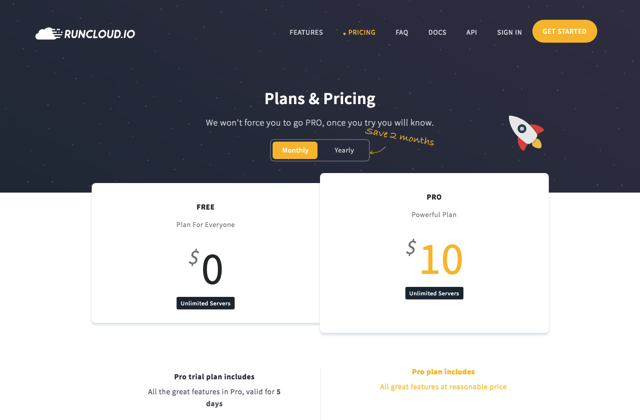
計價方式分為免費和付費版本兩種,免費版可使用基本功能,沒有時間限制,如果需要用到 SSL 憑證、多用戶管理、Git 或查看伺服器狀態等等,可考慮每月支付 $10 美元升級,年繳還有兩個月折扣。
網站名稱:RunCloud.io
網站鏈結:https://runcloud.io/ (推薦鏈結)
使用教學
以下我使用 RunCloud.io 搭配 DigitalOcean 新加坡節點進行示範教學,同時也會安裝 WordPress 中文版,如果你偏好其他的雲端伺服器,也能將 DigitalOcean 替換成其他選項,主要操作方式不會差太多,細節依照各個服務而有所不同。
將你的伺服器服務連接到 RunCloud
STEP 1
首先,開啟 RunCloud.io 後點選首頁的「Get Started」開始,可直接使用 GitHub、Digital Ocean 或 Google 帳戶登入使用或是輸入 Email、密碼建立一個新帳號。
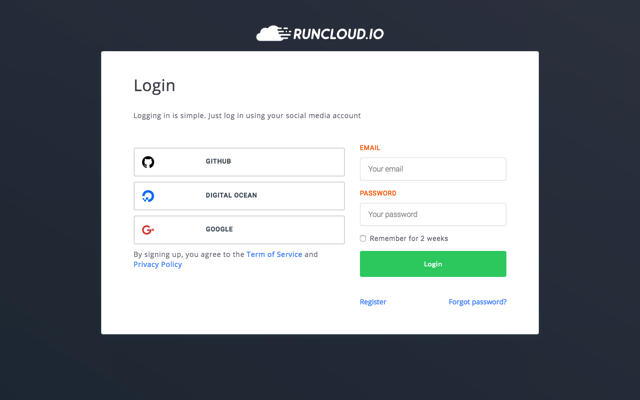
登入 RunCloud 後點選「Connect Server」連接你的雲端主機。
在此之前你必須從 VPS 或雲端主機建立伺服器,建立時選擇 Ubuntu 16.04/18.04 x86_64 LTS(完全乾淨安裝,沒有任何其他的服務),如果使用 VPS 那要注意不支援 OpenVZ。硬體部分至少要有 1GB 以上空間、單核心、最少 512 MB 記憶體和一個 IP 位址。
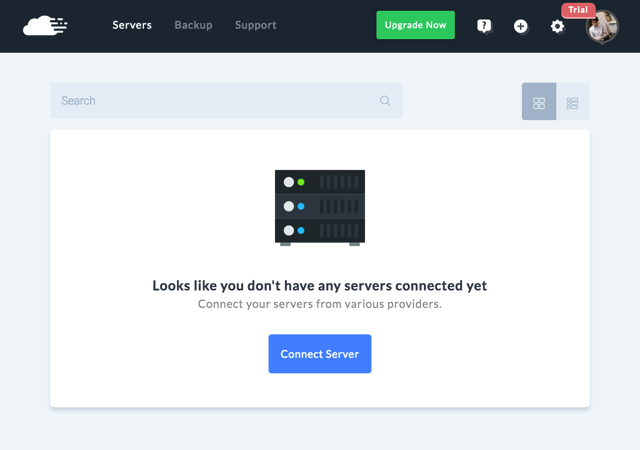
為你的伺服器命名、填入 IP 位址,接著點選最下方的「Connect this server」。
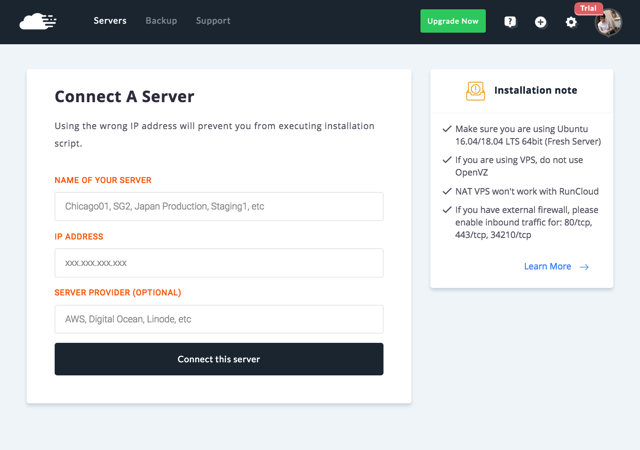
STEP 2
如果無法連上你的伺服器,RunCloud.io 會給出一段指令,點選然後將全部指令複製下來。
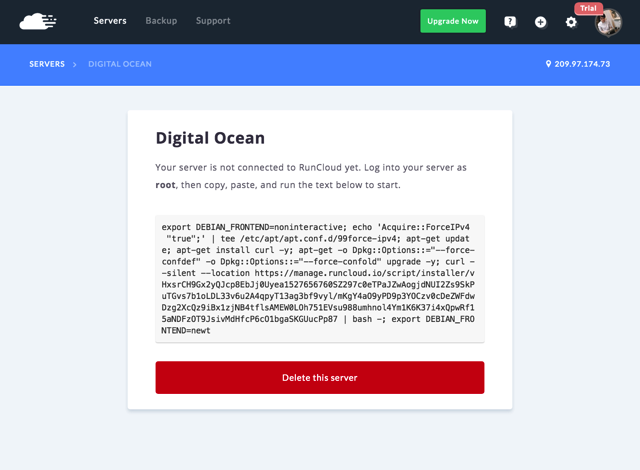
回到你的伺服器,以 ssh 或服務提供的 console 登入伺服器,貼上剛才那段指令並以 root 權限執行。
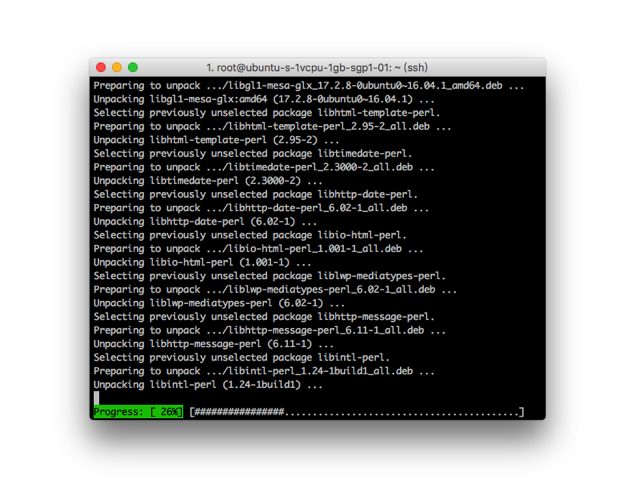
返回 RunCloud 可以看到目前的安裝進度,在一段時間後會逐漸到達 100%,因為過程會安裝各種必要的程式,安裝速度也取決於伺服器的網路速度及硬體,通常會需要幾分鐘時間。
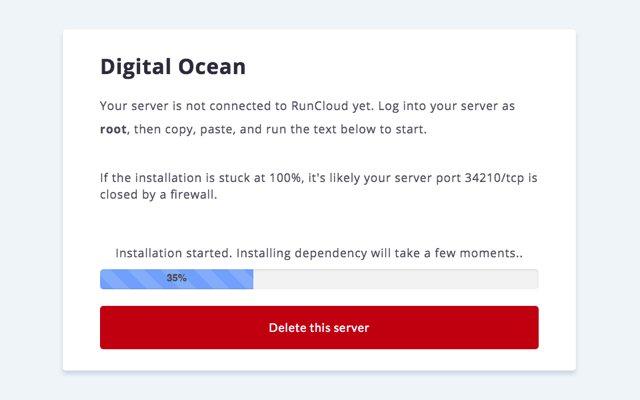
安裝程式結束後 RunCloud 會給出新的 MySQL root 管理權限密碼、使用者名稱和密碼,這部份資訊很重要,記得要保密不要被其他人獲取。
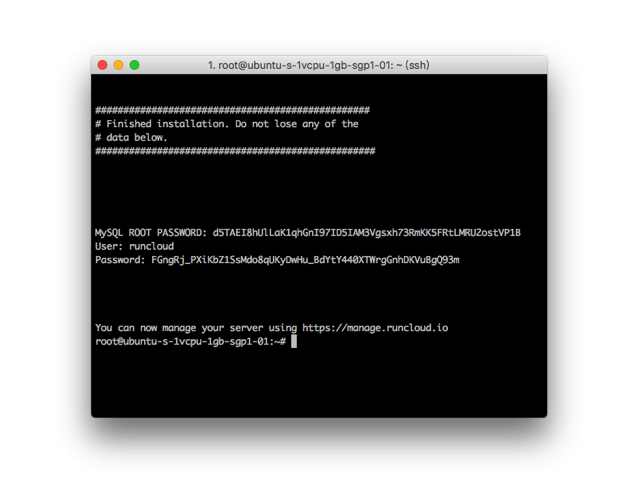
STEP 3
等待 RunCloud 在伺服器佈署好所有程式及設定,就能從控制台看到這台主機。

點選後會有詳細資訊,包括 CPU、記憶體、硬碟和 Uptime 等資訊,所有功能都可以從側邊欄選單選取使用。
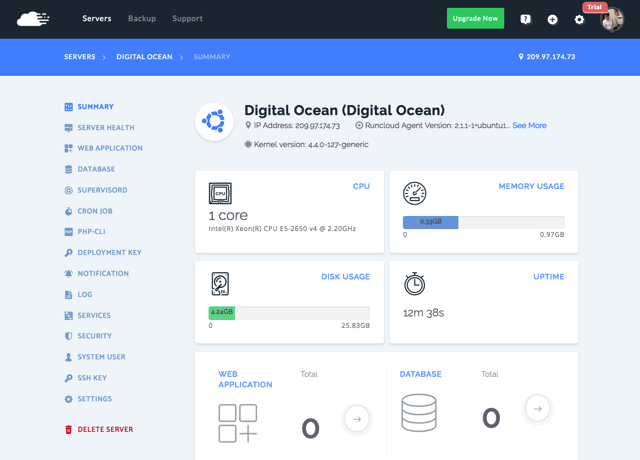
在 RunCloud 平台一鍵安裝 WordPress 教學
STEP 1
準備好伺服器的所有必要程式後,接著要開始安裝 WordPress,也是本文的範例,前面有提到 RunCloud 支援許多程式,包括:WordPress、Drupal、phpBB、Grav、Joomla、phpMyAdmin、Piwik、Prestashop、Mybb、Concrete5 ,如果安裝的程式不列在其中,依然可透過手動方式進行安裝設定。
選擇左側的「Web Application」然後點選「Create Application」建立新的應用程式。
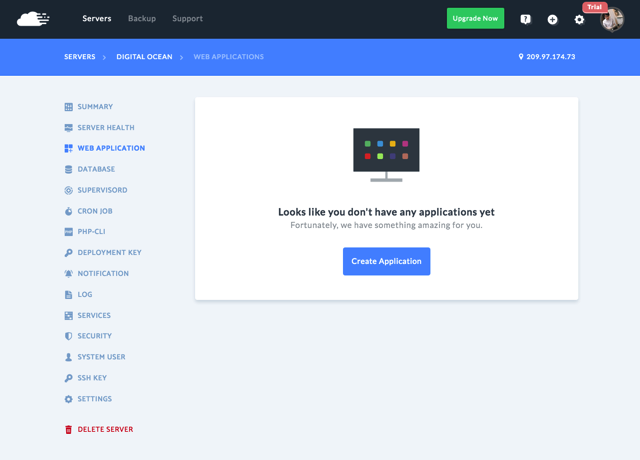
為應用程式命名,設定網域名稱、路徑、PHP 版本後新增應用程式。
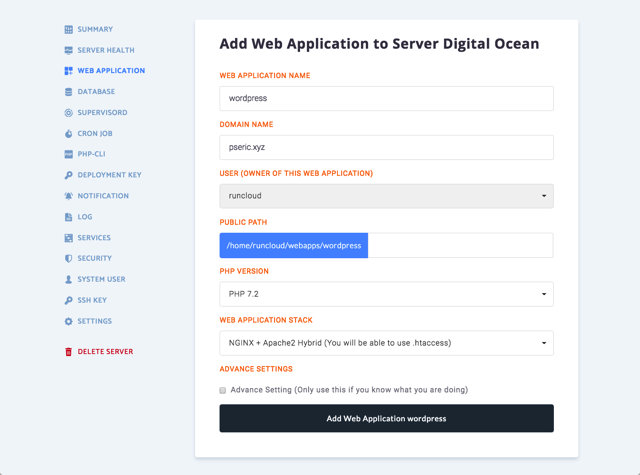
STEP 2
建立應用程式後,點選進入詳細資訊頁面,可以看到相關設定選項,如果日後要管理網址、設定 SSL 憑證或檔案管理員都是從這裡進行操作,現在要先透過安裝程式快速安裝 WordPress,點選左側「Script Installer」程式安裝工具。
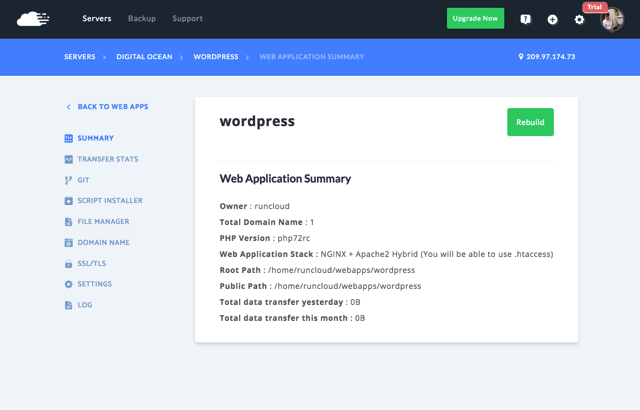
從最下方 Script 類別找到「WordPress」,然後按下「Install」開始安裝。
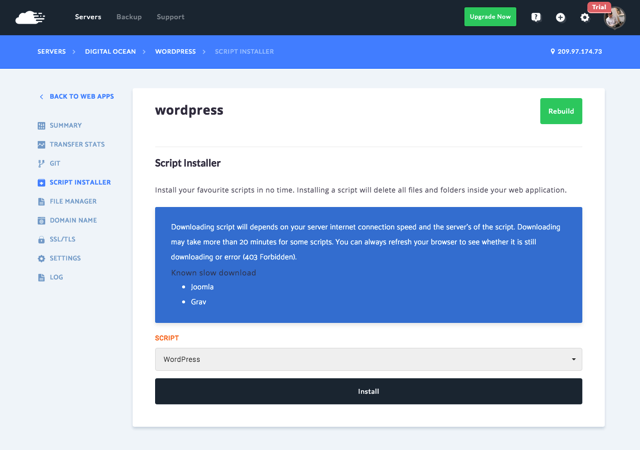
STEP 3
在安裝完成之前如果開啟你的 IP 位址,會看到 Website Unavailable 畫面。
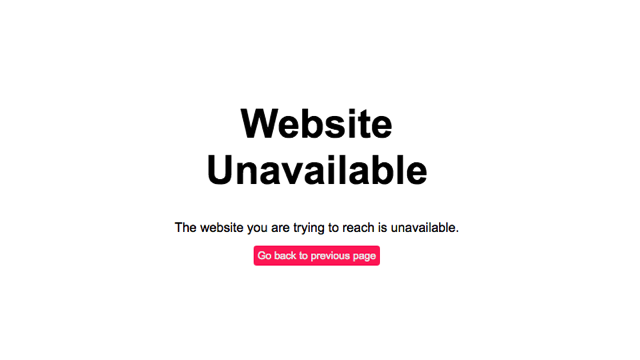
STEP 4
WordPress 必須搭配資料庫才能安裝使用,回到 RunCloud 選擇「Database」功能,我們要先建立資料庫及登入資料庫的使用者,這邊分為兩個步驟:建立資料庫、建立資料庫使用者,最後將資料庫權限指派給該使用者就可以了。
比較可惜的是 RunCloud 似乎沒辦法全自動一鍵做這些工作,使用者還是得自行安裝操作。
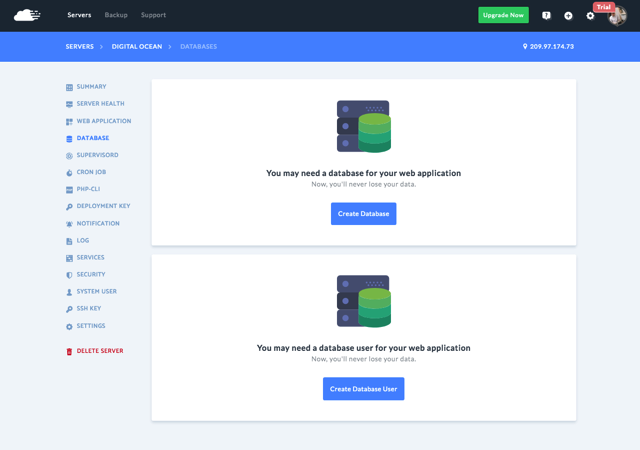
設定後記得把密碼先複製起來,暫存在其他地方,指定給使用者存取資料庫的權限。
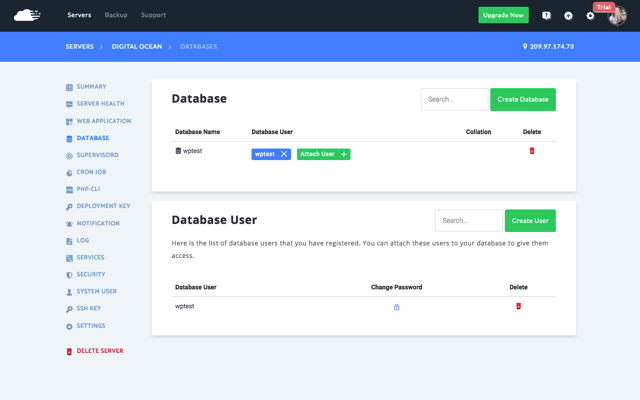
STEP 5
在看到你的 WordPress 安裝畫面前,還要再進行一個「網域名稱伺服器」DNS 設定步驟,這部份我就不多做說明,簡單來說,將你的 DNS 記錄以 A Record 指向主機的 IP 位址,生效後應該就能在網址列輸入網址看到 WordPress 安裝畫面。
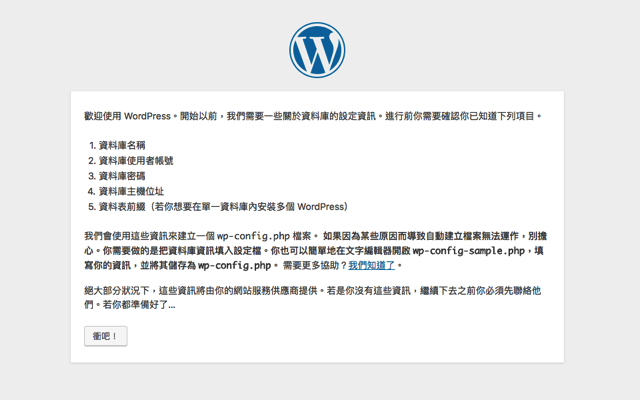
WordPress 引以為傲的五分鐘快速安裝很簡單,將剛才資料庫的名稱、資料庫使用者名稱和密碼設定好後就會看到 WordPress 網站部分的資訊設定,而看到以下畫面代表伺服器的資料庫部分已經正常連接。
在最終步驟設定一下網站標題、使用者名稱、密碼和 Email 即可完成 WordPress 安裝。
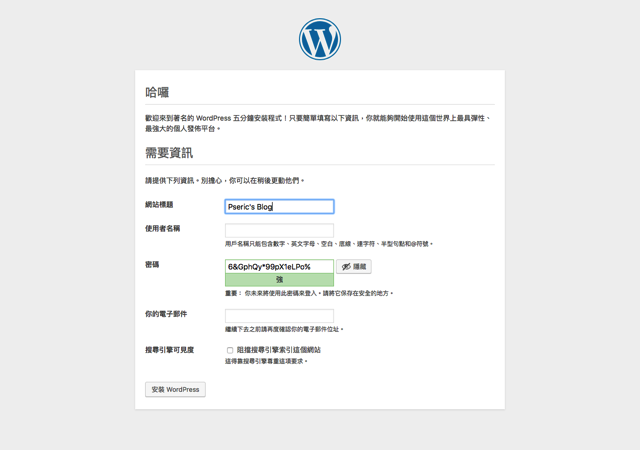
RunCloud 已經佈署好適合讓網站運作的環境,可以感覺到速度上相當順暢,不過還是得安裝快取外掛才行,例如:Breeze,除了可提高網站速度,還有助於降低負載,在最小的硬體開銷達到最佳效果。
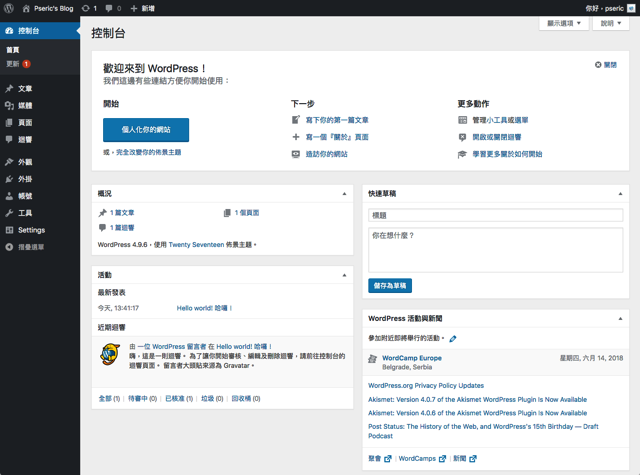
這項服務其實和 ServerPilot 有些類似,不過在介面設計上更為動態且較有質感,若是討論到易用性,我偏好 ServerPilot 較多,但是 RunCloud.io 功能更強大、更完整。如果你想接觸 VPS 或是雲端主機,但又苦無技術背景而無法自行操作,除了使用 Cloudways 之類的全托管方案外,搭配 RunCloud.io 或許能有事半功倍的效果。